Съдържание
Excel е най-широко използваният инструмент за работа с огромни масиви от данни. Можем да изпълняваме безброй задачи с множество измерения в Excel . В тази статия ще разясня как да намерите критичната стойност в Excel като показва 2 полезни методи.
Изтегляне на работна тетрадка за практика
Изтеглете тази практика, докато разглеждате тази статия.
Намиране на критични стойности.xlsx2 полезни метода за намиране на критична стойност в Excel
Това е наборът от данни, с който ще работя. Степен на свобода (n) = 14 и Ниво на значимост (α) = 0,1 . Ще изчисля Т-стойности и Z-стойности като използвате тези параметри.
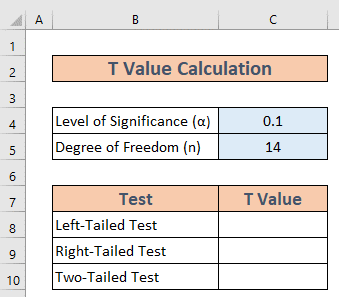
1. Намерете критичната стойност на T в Excel
Сайтът Критична стойност T е основно показател за определяне на статистическата значимост в Т-тест . В зависимост от вида на теста процесът на изчисление е различен.
1.1 Използване на функцията T.INV за тест с лява опашка
Тук ще научим как да изчислим Критична стойност T за Тест с лява опашка . Трябва да използваме функцията T.INV в този случай.
Стъпки:
- Отидете на C8 . Запишете следната формула.
=T.INV(C4,C5) 
- Сега натиснете ВЪВЕДЕТЕ . Excel ще върне резултата.

1.2 Комбиниране на функциите ABS и T.INV за десен тест
Сега ще изчислим Критична стойност T за десен тест . Този път ще използвам функцията ABS заедно с Функция T.INV .
Стъпки:
- Отидете на C9 . Запишете следната формула.
=ABS(T.INV(C4,C5)) 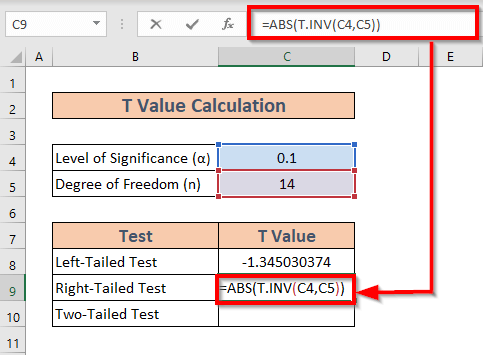
Обяснение:
Тук T.INV(C4,C5) връща T-стойност за ляв тест и функцията ABS коригира резултата за десен едно.
- Сега натиснете ВЪВЕДЕТЕ . Excel ще върне резултата.

1.3 Прилагане на функцията T.INV.2T за двукратен тест
Сега нека се съсредоточим върху двукратен тест За да изчислите Критична стойност T за двукратен тест , трябва да използваме функцията T.INV.2T .
Стъпки:
- Отидете на C10 . Запишете следната формула
=T.INV.2T(C4,C5) 
- След това натиснете ВЪВЕДЕТЕ . Excel ще покаже резултата.
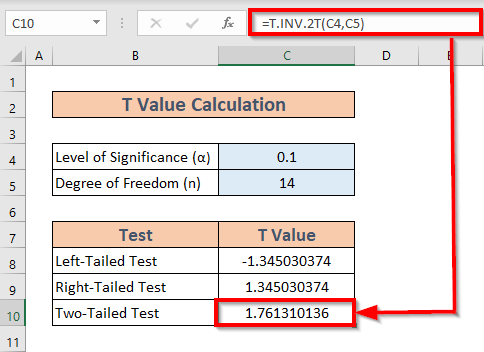
Прочетете още: Как да намерите критичната стойност на r в Excel (с лесни стъпки)
2. Използване на функцията NORM.S.INV за намиране на критичната стойност Z в Excel
Сега ще хвърля малко светлина върху Критична стойност на Z Това е статистически термин, широко използван за определяне на статистическа значимост на дадена хипотеза. В този случай параметри на населението трябва да изчислим Критична стойност на Z за 3 различни видове дела.
- Тест с лява опашка
- Десен тест
- Двустранен тест
Ще разгледам всички случаи един по един.
2.1 За тест с лява опашка
В този раздел ще се съсредоточа върху ляв тест .
Стъпки:
- Отидете на C8 и запишете следната формула
=NORM.S.INV(C4) 
- След това натиснете ВЪВЕДЕТЕ . Excel ще върне резултата.

2.2 За десен тест
В този раздел ще обясня как да се изчисли критичната стойност Z за десен тест.
Стъпки:
- Отидете на C9 и запишете следната формула
=NORM.S.INV(1-C4) 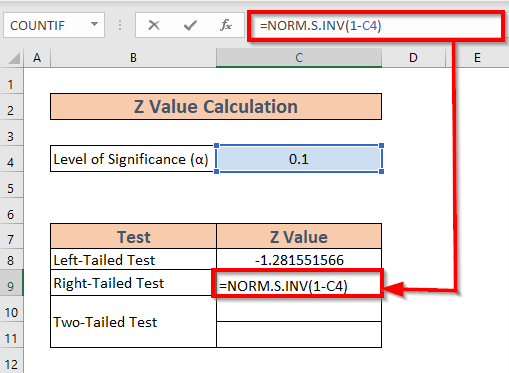
- След това натиснете ВЪВЕДЕТЕ . Ще получите резултата.

2.3 За двукратен тест
Excel може също така да изчисли Критична стойност на Z за двустранни тестове . Има две стойности съответстващ на двукратен тест.
Стъпки:
- Отидете на C10 . Запишете следната формула
=NORM.S.INV(C4/2) 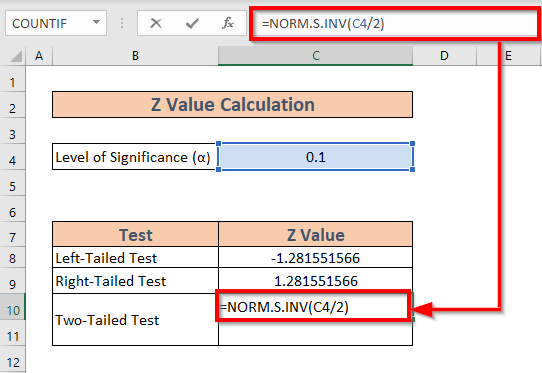
- Сега натиснете ВЪВЕДЕТЕ за да получите резултата.

- По същия начин запишете следната формула в C11 .

- След това натиснете ВЪВЕДЕТЕ за изчисляване на резултата.

Прочетете още: Как да намерите критичната стойност F в Excel (с лесни стъпки)
Нещата, които трябва да запомните
- Сайтът Функция ABS регулира Стойност T за десен тест .
- Сайтът T и Критични стойности на Z са различни от на T и Z-стойности . Изчисляваме T и Z-стойности След това сравняваме тези стойности с критичните стойности, за да определим статистическата значимост на дадена хипотеза.
- Стойности T се използват, когато стандартно отклонение на населението е неизвестен и размер на извадката е сравнително малък.
Заключение
В тази статия демонстрирах 2 удобни методи за намиране на критична стойност в Excel . надявам се да помогне на всички. И накрая, ако имате някакви предложения, идеи или обратна връзка, моля, не се колебайте да коментирате по-долу.

